1>首先安装需要替换的字体,
推荐XP宋体,字体周正圆滑,
在"提示已安装, 是否希望替换"时选择"是". 这样会在C:/Windows/Fonts/下生成一个simsun_0.ttc 的字体文件.
2> 运行regedit , 定位到HKEY_LOCAL_MACHINE/SOFTWARE/Microsoft/Windows NT/CurrentVersion/Fonts, 分别将"SimSun & NSimSun (TrueType)" 与 "宋体 & 新宋体 (TrueType)"数值从"simsun.ttc"修改为"simsun_0.ttc". 以下是示例, 注意红色方框标注的部分.
SimSun & NSimSun (TrueType)
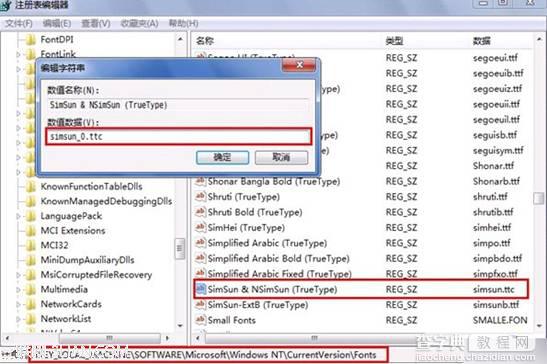
宋体 & 新宋体 (TrueType)
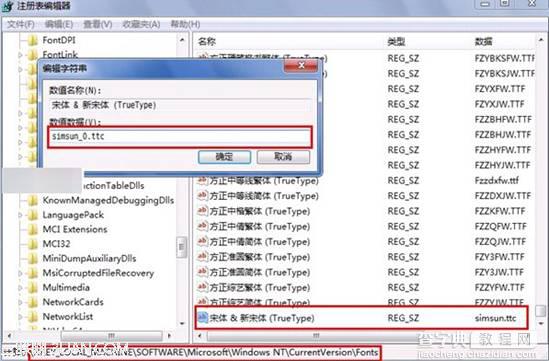
3> 注销后重新登录即可
这个时候发现可以替换simsun.ttc的文件了. 如果觉得修改为simsun_0.ttc觉得别扭, 可以将新字体move为simsun.ttc 文件, 然后将上述操作重复一遍即可.
以管理员身份运行cmd:
cd /windows/fonts
Rem 获取文件所有权
takeown /f simsun.ttc
icacls simsun.ttc /grant everyone:f
Rem 替换原来字体
move simsun_0.ttc simsun.ttc
再次重新注销登录就ok了!
【win7系统中的宋体如何更改(经测试不错的方法)】相关文章:
★ Win10系统Photoshop中字体出现乱码怎么办?解决方法推荐
★ win10系统应用商店更新应用提示正在开始下载且没反应的两种解决方法图文教程
★ Win8系统下玩不了2kol游戏如何解决?Win8系统下玩不了2kol游戏的解决方法
★ Win7系统更换属性中的Windows logo图片的方法
